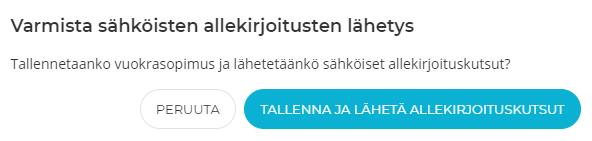Sähköinen allekirjoitus on mahdollista toteuttaa vuokrasopimukselle kahdella tapaa.
Tapa 1: Voit sähköisesti allekirjoittaa jo olemassa olevan PDF-muotoisen vuokrasopimuksen järjestelmän avulla.
Tapa 2: Toinen tapa on luoda sopimuseditorilla uusi vuokrasopimus, jonka sitten allekirjoitat sähköisesti järjestelmän avulla.
Pääset ”Sähköinen allekirjoitus” toimintoon klikkaamalla ensin vuokralaisen nimeä ja sen jälkeen avautuvassa näkymässä vuokrasopimuksen ”muokkaa” –nappia.
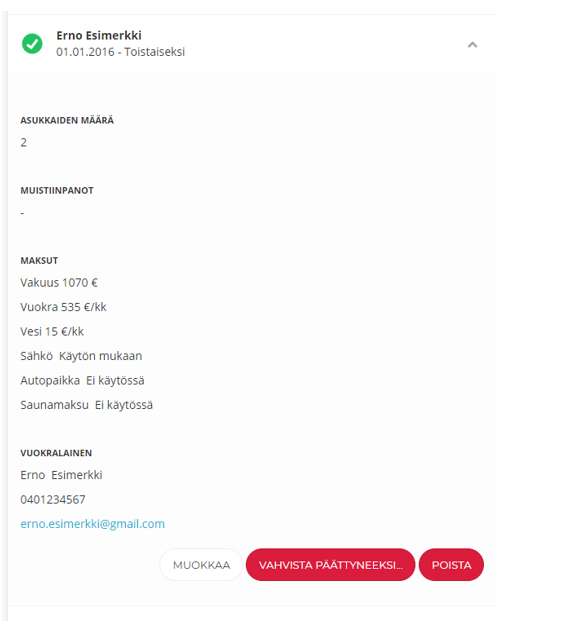
Tapa 1. Olemassa olevan sopimuksen allekirjoittaminen sähköisesti.
”Liitä PDF-dokumentti” -nappia klikkaamalla voit tuoda valmiin vuokrasopimuksen allekirjoitettavaksi järjestelmän kautta.
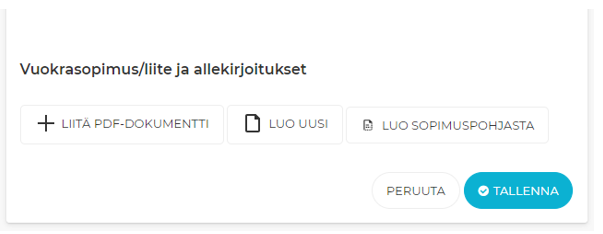
Kun olet tuonut PDF-muotoisen vuokrasopimuksen järjestelmään, kyseinen dokumentti näkyy listalla alla olevan esimerkin mukaisesti. Ohjelma muistuttaa, että voi tuoda toisenkin liitteen järjestelmään mutta sinun täytyy tallentaa ensin nykyinen sopimus ”Tallenna” -nappia painamalla.
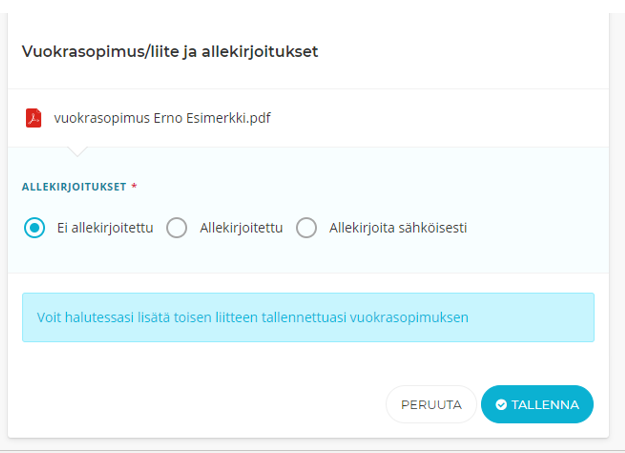
Sähköisen allekirjoituksen lisääminen dokumenttiin
Valitse hiirellä valinta ”Allekirjoita sähköisesti”, jonka jälkeen aukeaa alla oleva sivu, johon on automaattisesti lisätty vuokralaisen sähköpostiosoite.
Jos haluat lisätä vuokrasopimuksen allekirjoitettavaksi toiseen sähköpostisoitteeseen, niin klikkaa ”Lisää allekirjoittaja” -tekstiä ja saat näkyviin uuden kentän, johon voit lisätä sähköpostiosoitteen. Jos haluat poistaa olemassa olevan sähköpostiosoitteen listasta, klikkaa ”väkästä” sähköpostiosoitteen edessä.
”Viesti allekirjoittajalle”-kenttään voit lisätä haluamasi viestin vuokrasopimuksen allekirjoittajalle.
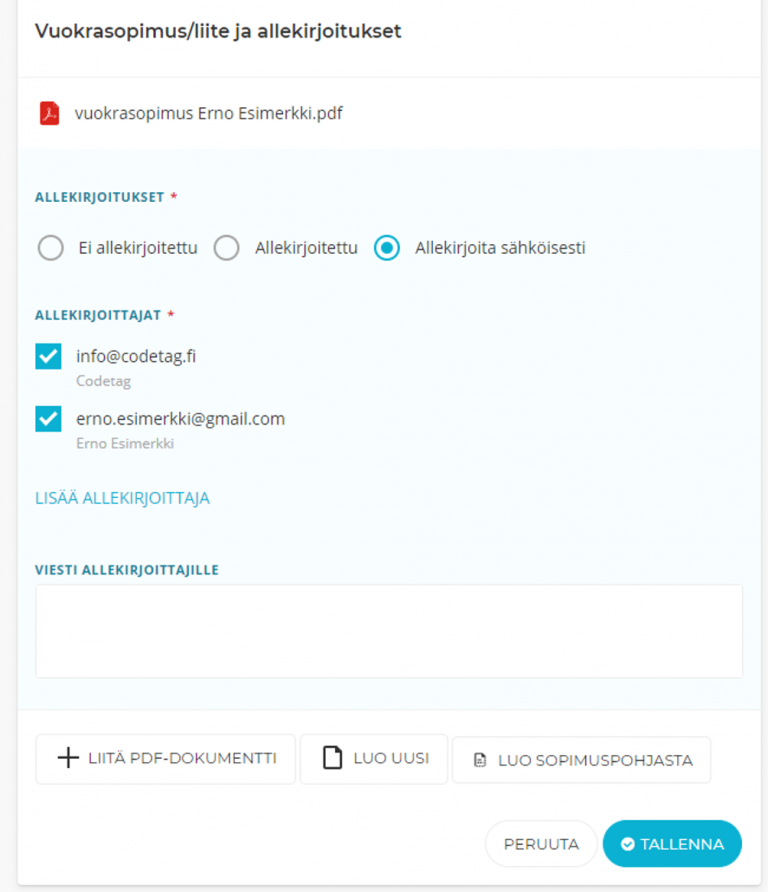
HUOM! Kun painat ”Tallenna” nappia, sopimus lähetetään allekirjoitettavaksi sopimusosapuolille.
Tapa 2: Vuokrasopimuspohjan käyttö ja sen allekirjoittaminen sähköisesti.
Täytä vuokralaisen tiedot ohjelmaan ja tallenna ne. Tämän jälkeen pääset muokkaamaan sopimusta klikkaamalla vuokralaisen nimeä ja sen jälkeen avautuvassa näkymässä vuokrasopimuksen ”muokkaa” –nappia.
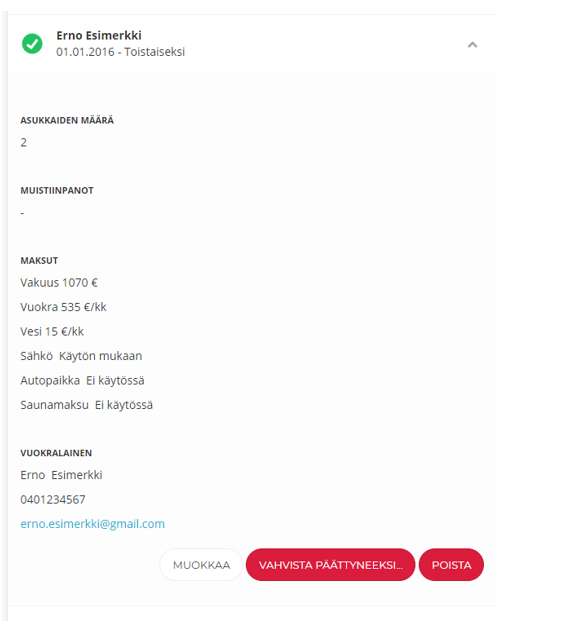
Muokkaustilassa lomakkeen lopussa näkyy kuvan mukainen nappi ”Luo sopimuspohjasta”
Klikkaamalla nappia avautuu kuvan mukaisesti tallentamasi sopimuspohjat. Valitse hiirellä haluamasi sopimuspohja ja pääset muokkaamaan sopimuspohjaa editoriin.
Tämän jälkeen aukeaa ikkuna ”Korvataanko sopimusluonnos”. Valitse tässä yhteydessä ”Korvaa luonnos”.
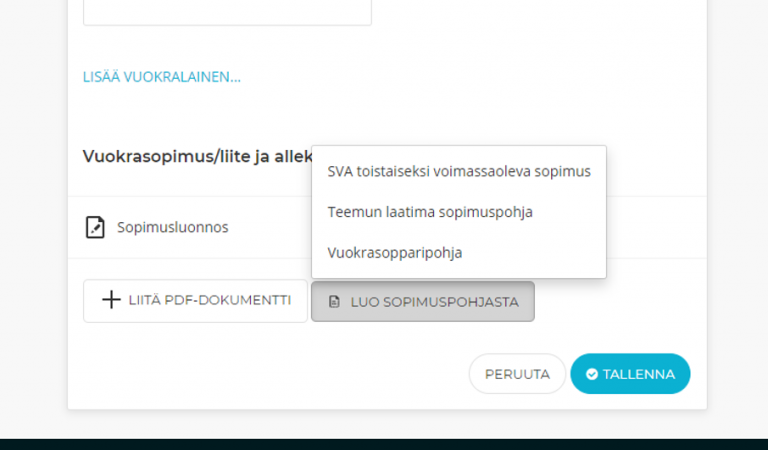
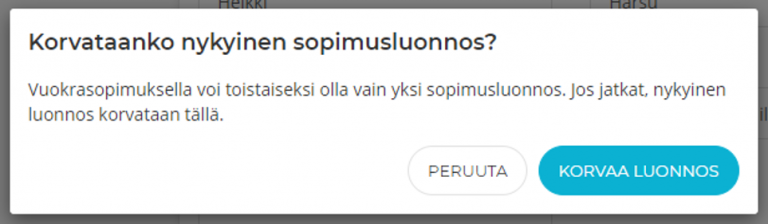
Tämän jälkeen aukeaa vuokrasopimuseditori, jossa voit vielä muokata sopimuksen tietoja tekstinkäsittelyohjelmasta tutulla tavalla.
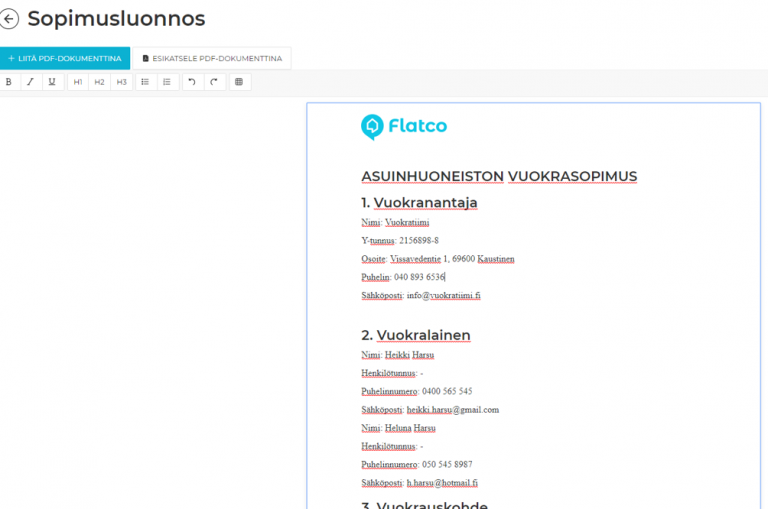
Kun olet muokannut sopimuksen mielestäsi valmiiksi, voit tarkistaa miltä sopimus näyttää PDF-muodossa klikkaamalla ”Esikatsele PDF-dokumenttina”-nappia. Sopimus aukeaa nyt omaan ikkunaan selainasetuksien mukaisesti. voit sulkea esikatselussa olevan dokumentin ja tehdä vielä muokkauksia sopimukseen.
Kun sopimus on mielestäsi valmis, voit liittää valmiin sopimuksen Flatcoon painamalla ”+Liitä PDF-dokumenttina”-nappia.
Valmis sopimus tulee näkyviin asunnon vuokrasopimustietojen alle ja se on nimetty sopimuksen luonnin ajankohdan mukaiseksi.
Tämän jälkeen voit ladata sopimuksen tulostettavaksi klikkaamalla sopimuksen nimeä tai lähettää sen sähköisesti allekirjoitettavaksi valitsemalla ”Allekirjoita sähköisesti”-valinnan. Tämän valinnan jälkeen aukeaa sähköpostiosoitteiden lisäyskenttä ja voit lisätä viestin allekirjoituspyynnön vastaanottajalle.
Painamalla ”Tallenna ja lähetä allekirjoituskutsut”, voit lähettää sopimuksen vuokralaiselle allekirjoitettavaksi.
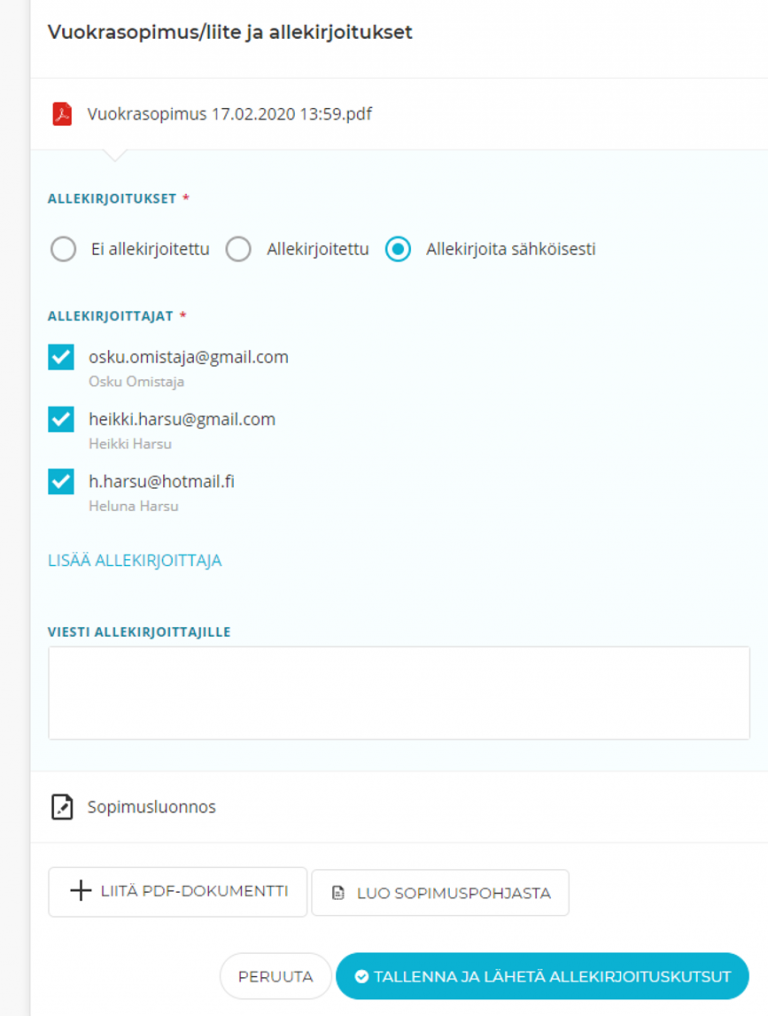
Ohjelma varmistaa vielä, että oletko valmis lähettämään allekirjoituskutsut. Painamalla ”Tallenna ja lähetä allekirjoituskutsut” sopimus lähtee allekirjoitettavaksi.